如何查看电脑的配置参数?
游客 2025-03-08 10:40 分类:电脑技巧 29
对于电脑用户来说,了解自己电脑的配置参数至关重要,因为它决定了电脑的性能和适用范围。是否正在规划升级硬件,或者是准备购买新软件,您都需要知道自己电脑的配置情况。本文将详细介绍如何查看电脑的配置参数,无论您是电脑新手还是老手,都应该能在这里找到答案。
一、了解基础配置参数
在开始之前,先让我们了解下什么是配置参数。配置参数是指电脑硬件和软件的基本信息,具体包括CPU型号、内存大小、显卡型号、硬盘容量和操作系统等。了解这些参数有助于您判断电脑的运行能力,并做出相应的调整或升级。
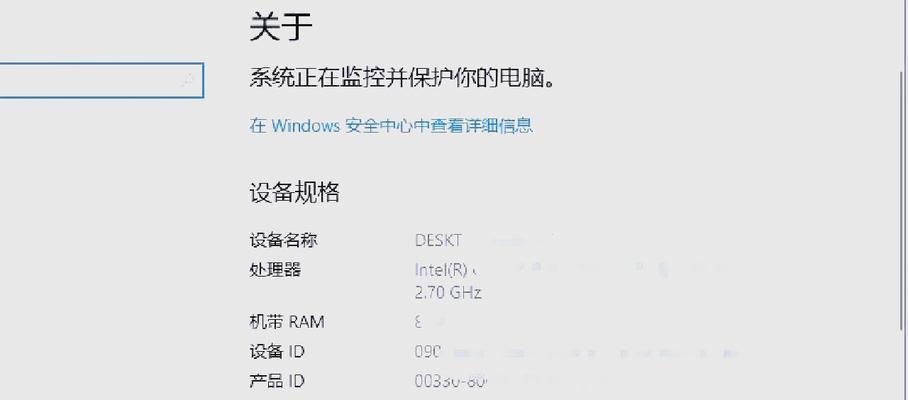
二、使用系统自带工具查看配置
1.Windows系统查看配置
在Windows系统中,查看电脑配置参数非常简单。以下是几个常用的查看方法:
a.“系统信息”工具
1.按下“Win+R”快捷键,打开运行窗口。
2.输入“msinfo32”并回车。
3.在弹出的“系统信息”窗口中,您可以看到完整的系统概览。
b.“任务管理器”工具
1.右键点击任务栏上的“开始”按钮,选择“任务管理器”。
2.点击“性能”标签页,您可以查看CPU、内存、硬盘、显卡等详细信息。
c.“dxdiag”工具
1.按下“Win+R”快捷键,打开运行窗口。
2.输入“dxdiag”并回车。
3.在打开的“DirectX诊断工具”窗口中,切换到“系统”、“显示”和“声音”标签,分别可以查看系统概览、显卡信息和音频设备信息。
2.macOS系统查看配置
在苹果的macOS系统中,可以利用“关于本机”功能查看配置参数:
1.点击屏幕左上角的苹果菜单,选择“关于本机”。
2.在弹出的窗口中,您可以查看到“概览”下的系统报告,其中包含了处理器、内存、启动盘、图形卡等详细信息。
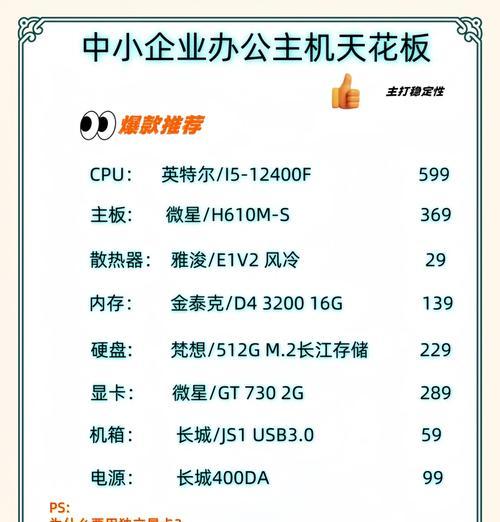
三、使用第三方软件进行检测
第三方软件提供了更全面的检测功能,允许用户获取更多硬件细节。以下是两款常用的第三方检测软件:
1.CPU-Z
CPU-Z是一个免费的硬件检测工具,可以提供处理器、内存和主板等信息。它不仅能够检测Windows系统,也能在macOS上运行。使用方法非常简单,只需下载安装后打开程序即可查看详细信息。
2.Speccy
Speccy也是一款流行的电脑信息检测软件,它不仅详细列出硬件信息,还提供温度监测,对系统稳定性有很大帮助。Speccy的界面友好,信息清晰,新手也容易上手。
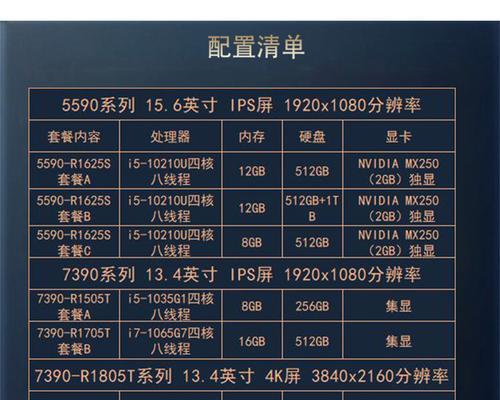
四、解读配置参数
在您获取了电脑配置信息后,需要对这些数据进行解读。CPU的性能、内存的大小、显卡的级别等,都直接影响着电脑整体性能,了解它们的基本知识可以帮助您更好地进行电脑的使用和升级。
五、常见问题及解决方案
问题1:我的电脑配置是否跟得上当前软件的要求?
这个问题的答案取决于软件的具体需求。可以通过查看软件的官网或者使用其他专业工具进行兼容性检测,以确定现有配置是否满足软件运行的最低要求。
问题2:不同配置参数意味着什么?
不同配置代表着不同的性能水平。比如,更高频率的CPU通常意味着更快速的数据处理能力,更大的内存可以让您更流畅地运行多个应用程序。了解这些差异可以帮助您针对性地进行升级。
问题3:如何升级硬件提升性能?
选择提升哪部分硬件取决于您的需求。如果您的电脑运行缓慢,首先考虑升级内存;如果您经常使用大量图像处理,那么考虑升级显卡。升级时,请注意确保新硬件与现有系统兼容,并咨询专业人士的意见。
查看电脑配置参数对每个电脑用户来说都是必备技能。无论是通过系统自带工具还是第三方软件,了解自己的电脑配置可以帮助您更好地把握电脑性能,做出合理的升级和选购决策。希望本文提供的信息和指导能帮助你全面了解如何查看电脑的配置参数,并解决你可能遇到的相关问题。
版权声明:本文内容由互联网用户自发贡献,该文观点仅代表作者本人。本站仅提供信息存储空间服务,不拥有所有权,不承担相关法律责任。如发现本站有涉嫌抄袭侵权/违法违规的内容, 请发送邮件至 3561739510@qq.com 举报,一经查实,本站将立刻删除。!
相关文章
- 华为电脑页面设置在哪里?如何进行调整? 2025-05-02
- 惠普电脑更换为移动硬盘系统的步骤是什么? 2025-05-02
- 华为电脑耳机插孔识别问题?如何正确连接耳机? 2025-05-02
- 平板资料如何导入到电脑? 2025-05-01
- 电脑配件购买地点推荐有哪些? 2025-04-29
- 华为电脑120hz高刷怎么设置?有哪些步骤? 2025-04-29
- 电脑配件丢失如何找回?有哪些方法? 2025-04-29
- 小米手写笔怎么连接啊电脑?连接失败如何排查? 2025-04-28
- 平板做电脑副屏手写怎么弄?如何设置才能更便捷? 2025-04-28
- 拍摄实况怎么弄华为电脑?华为电脑拍摄实况的具体步骤是什么? 2025-04-28
- 最新文章
-
- 路由器出租流程是怎样的?出租时需注意哪些事项?
- 音箱评测录音录制方法是什么?
- 电脑华为智能存储如何关闭?关闭步骤是怎样的?
- 小米11屏幕闪烁问题怎么解决?维修还是更换?
- 正品苹果充电器底部标识?如何辨别真伪?
- 服务器风扇不能更换的原因是什么?如何解决?
- 宝碟音箱中置音箱接线方法是什么?接线时应注意什么?
- 远程联网控制机顶盒设置方法是什么?设置过程中可能遇到哪些问题?
- 双光高清摄像头手机控制方法是什么?
- 苹果手机手掌支付设置步骤是什么?
- 数码相机提词器软件的名称是什么?这款软件有什么功能?
- 模拟眼镜视频导出方法是什么?
- 户外唱歌推荐使用哪种移动电源?
- 8k高清机顶盒设置方法是什么?画质调整技巧?
- 小度音箱5.0使用方法及常见问题解答?
- 热门文章
-
- 小孩玩平板电脑需要注意什么?
- 手机摄像头权限如何获取?获取权限后能做什么?
- 平台怎么用手写笔写作业?有哪些推荐的平台?
- 转头相机镜头怎么安装图解?安装过程中的常见问题有哪些?
- 如何将照片导入OPPO手机?
- 智能手表时针调整方法视频教程?
- 如何辨别正品小米充电器?
- 用手机原相机镜头化妆会怎么样?原相机镜头对化妆效果有何影响?
- 在公园使用苹果手机自拍技巧是什么?如何拍出好照片?
- 新手购买单反相机应该注意什么?
- 路由器网络冲突解决方法有哪些?
- 手机管理检测摄像头的正确使用方法是什么?操作简单吗?
- 小度音箱5.0使用方法及常见问题解答?
- TCL一体机手写笔使用方法是什么?使用中有哪些技巧?
- 手机摄像头开关怎么设置?操作步骤是什么?
- 热评文章
- 热门tag
- 标签列表

